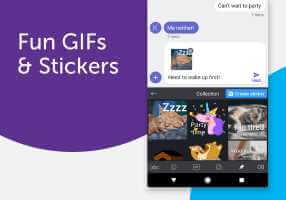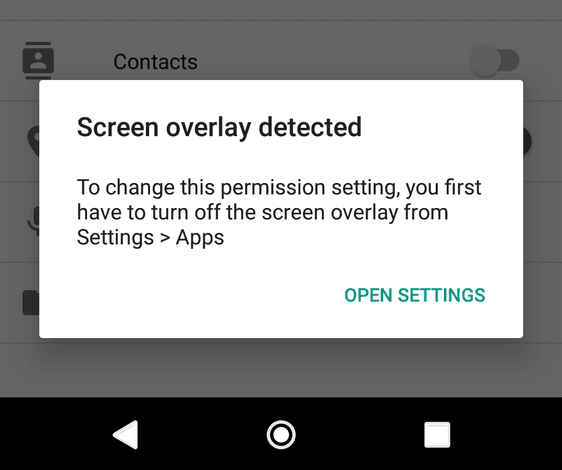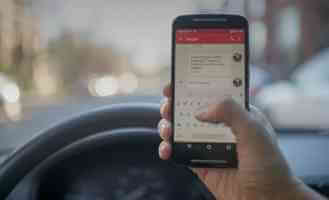휴가 및 주말 여행 사진을 보며 지난 여름 여행에서 찍은 사진입니다. 휴대폰의 방향을 변경하려고 하지만 화면이 회전하지 않습니다. 이와 유사한 상황에 처한 경우 혼자가 아닙니다. 이 문제는 때때로 많은 Android 사용자가 보고했습니다.
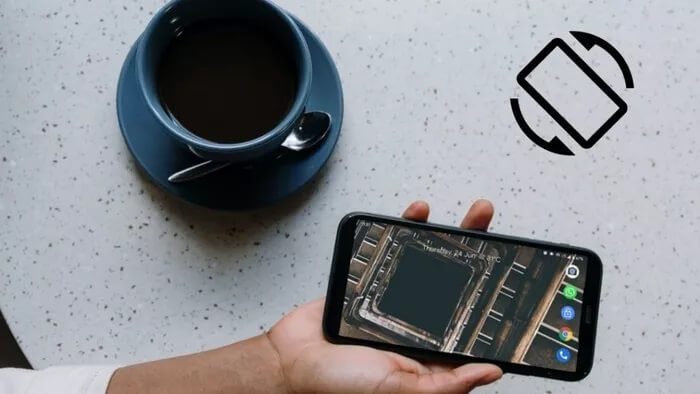
이와 같은 일이 발생했을 때의 완전한 좌절은 이해할 수 있지만, 그 이유는 잘못된 설정에서부터 전화기의 잘못된 센서에 이르기까지 다양할 수 있습니다. 다행히 문제를 신속하게 해결할 수 있는 몇 가지 솔루션이 있습니다.
이 가이드에서는 Android에서 화면 회전 문제를 해결하기 위해 시도되고 테스트된 방법을 안내합니다. 시작하자.
1. 자동 회전 설정 확인
다른 솔루션에 뛰어들기 전에 설정을 다시 확인해야 합니다. 자동 회전 당신의 전화에. 빠른 설정 패널에서 찾을 수 있습니다. 자동 회전이 활성화되어 있는지 확인합니다.
또는 다음에서 탐색할 수도 있습니다. 설정> 제안> 고급 옵션을 선택하고 "사용" 옵션을 선택합니다.자동 회전 화면"
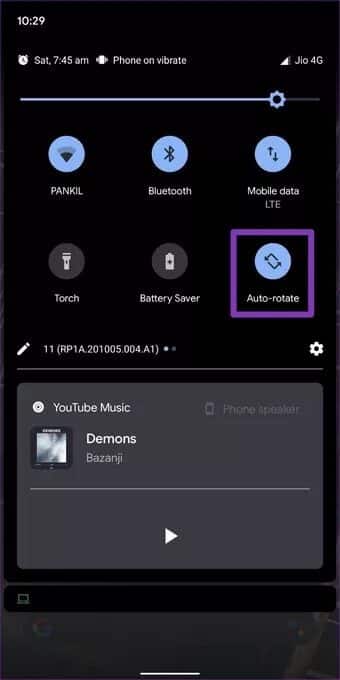
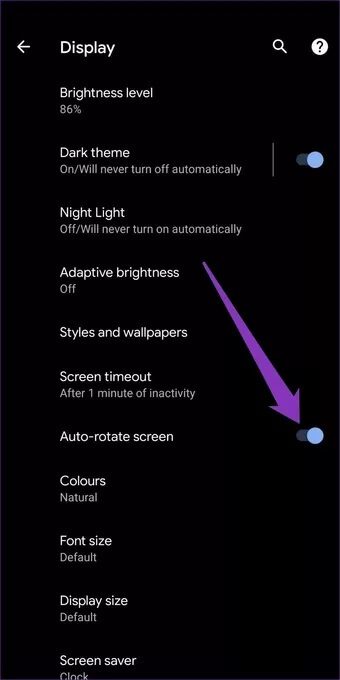
그 외에도 Android 9 이상을 사용하는 경우 휴대전화를 옆으로 들고 있으면 화면 왼쪽 하단에 자동 회전 아이콘이 표시됩니다. 그것을 탭하면 자동 회전 설정을 활성화하지 않고 화면을 회전합니다.
2. 애플리케이션 다시 시작
자동 회전이 활성화되어 있는데 작동하지 않는다면 앱에 문제가 있을 수 있습니다. 먼저 앱을 다시 시작하여 화면 회전이 제대로 작동하는지 확인할 수 있습니다.
Android의 일부 비디오 플레이어 또는 플레이어 앱에는 휴대전화의 기본 자동 회전 설정을 무시하는 옵션이 있습니다. 이러한 경우 이러한 앱은 화면 회전에 대한 설정을 수행합니다. 꼭 확인하세요 인앱 설정 관련 응용 프로그램에 대한.
3. 휴대전화를 다시 시작합니다.
앱을 다시 시작해도 도움이 되지 않으면 휴대전화 자체를 다시 시작해야 합니다. 에 이르다 전화를 다시 시작 휴대전화에서 실행 중인 모든 앱과 프로세스를 닫고 새로 시작할 수 있습니다. 놀랍게도 이 솔루션은 시스템 UI 문제를 수정하거나 문제 해결을 수행하는 동안 잘 작동합니다. 실수 기본 그리고 안드로이드에서 수정하세요.
4. 홈 화면 회전 허용
Android에서는 기본적으로 홈 화면, 잠금 화면, 통화 화면 등 특정 화면에서 화면 회전이 작동하지 않습니다. 따라서 이러한 화면 중 하나가 회전하지 않아도 걱정하지 마십시오. 활성화하지 않았기 때문입니다.
홈 화면 회전을 활성화하려면 길게 탭하세요. 빈 공간 홈 화면에서 홈 설정을 선택하세요. 그런 다음 "옵션"으로 전환하십시오.홈 화면 회전 허용".
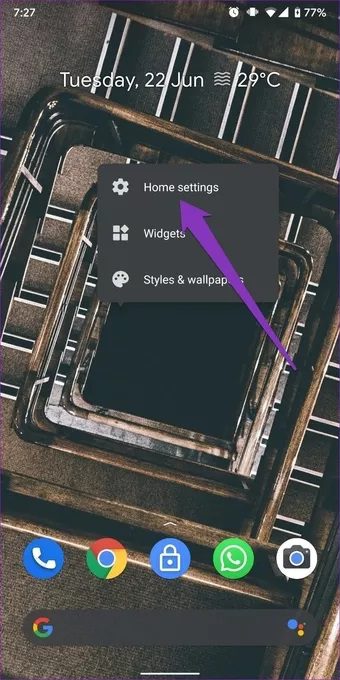
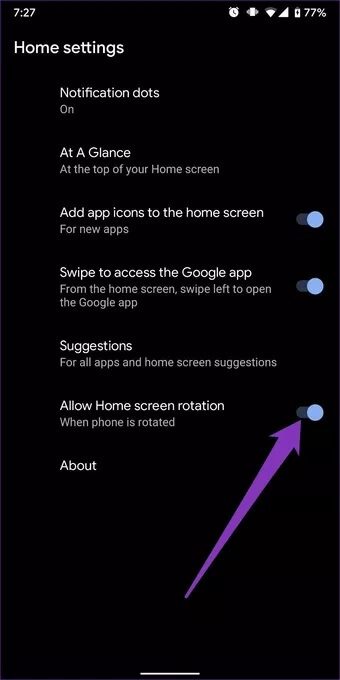
마찬가지로 전화기에서 화면 잠금을 활성화하고 통화 화면을 회전할 수 있습니다. 대부분의 휴대전화에서 홈 화면을 회전할 수 있지만 모든 휴대전화(Pixel 휴대전화 포함)에서 회전을 허용하는 것은 아닙니다. 잠금 화면 및 연락처 화면.
5. 센서 교정
위의 방법으로 화면 회전 문제가 해결되지 않았다면 조금 더 깊이 파고들어 휴대폰의 가속도계와 가속도계 센서를 확인해야 할 때입니다. 이러한 센서 중 하나에 문제가 있는 경우 문제를 해결하기 위해 재보정을 시도할 수 있습니다.
이렇게 하려면 다음과 같은 타사 앱을 사용할 수 있습니다. 물리 툴박스 센서 스위트 장치의 센서를 테스트하고 보정합니다. 그런 다음 전화 센서를 다시 보정한 후 자동 회전이 제대로 작동하는지 확인하세요.
6. 안전 모드에서 앱 오류 확인
Android의 안전 모드 문제를 해결하고 전화기가 오작동하는 원인을 찾는 데 유용한 도구입니다. 경우에 따라 최근에 설치된 앱으로 인해 이 문제가 발생할 수 있습니다. 확실히 하려면 휴대전화를 켜보세요. 답장 먼저.
안전 모드로 들어가려면 길게 누르세요. 전원 버튼 당신의 전화에서. 이제 길게 누르세요. 전원 꺼짐. 메시지가 표시되면확인" 확인을 위해.
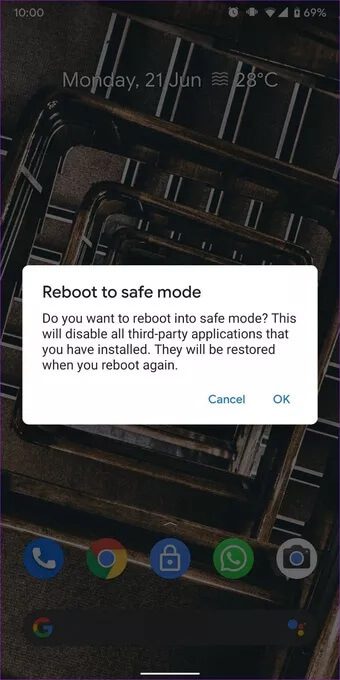
안전 모드에서 화면 회전이 제대로 작동하는지 확인하십시오. 그렇다면 최근에 휴대 전화에 설치된 앱 중 하나가 문제의 원인입니다. 하나씩 제거하고 문제가 해결되는지 확인하십시오.
7. Android 기기 업데이트
휴대폰 제조업체는 알려진 소프트웨어 버그 또는 버그를 수정하기 위해 소프트웨어 업데이트를 지속적으로 추진하고 있습니다. 따라서 다음을 권장합니다.Android 휴대전화를 최신 상태로 유지 소프트웨어의 사용 가능한 최신 버전으로.
휴대전화를 업데이트하려면 설정 그리고 가다 시스템. 그런 다음 고급 설정 메뉴를 확장하고 옵션을 탭합니다. 시스템 업데이트 사용 가능한 업데이트를 다운로드하고 설치합니다.
회전 보장
화면 회전과 같은 기능은 일상적인 사용에서 없어서는 안될 부분입니다. 일을 그만두면 그 중요성을 깨닫게 됩니다. 위의 솔루션 중 하나가 도움이 되었기를 바랍니다. 그렇지 않다면 하드웨어 관련 문제일 수 있으며 공인 서비스 센터를 방문하여 수리해야 합니다.